夸克网盘查看下载文件位置的方法
2023-01-12 10:52:24作者:极光下载站
越来越多的小伙伴开始选择使用夸克网盘,因为在夸克网盘中,下载不会被限速,也不用开启会员提速,我们可以快速的完成下载任务,节省下载时间,十分的方便。不过在使用夸克网盘的过程中,有的小伙伴可能会遇到找不到自己下载文件的问题,有的小伙伴是因为清空了下载记录,也有的小伙伴是因为更改了下载位置。一般情况下我们可以在下载记录中点击文件右侧的文件夹图标进入文件所在文件夹位置,如果清空了下载记录,我们还可以尝试从设置页面的下载位置选项中,点击浏览选项进入。有的小伙伴可能不清楚具体的操作方法,接下来小编就来和大家分享一下夸克网盘查看下载文件位置的方法。

方法步骤
方法一
1、第一步,我们先打开电脑中的夸克网盘软件,然后将自己需要的文件进行下载,下载完成之后,页面右下角会出现一个提示框,我们点击“查看”选项
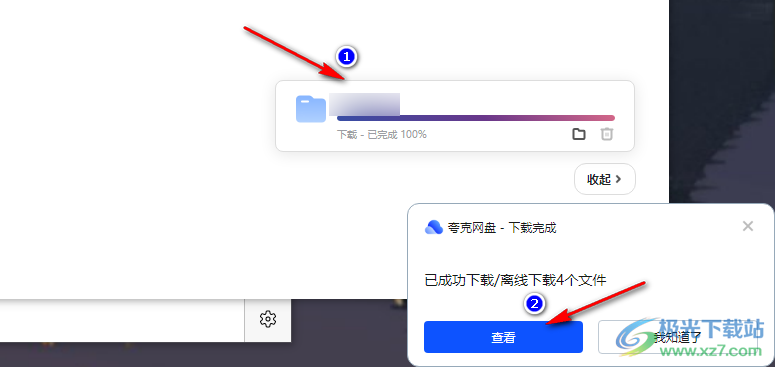
2、第二步,点击“查看”选项之后,就能直接进入文件所在文件夹并看到该文件了
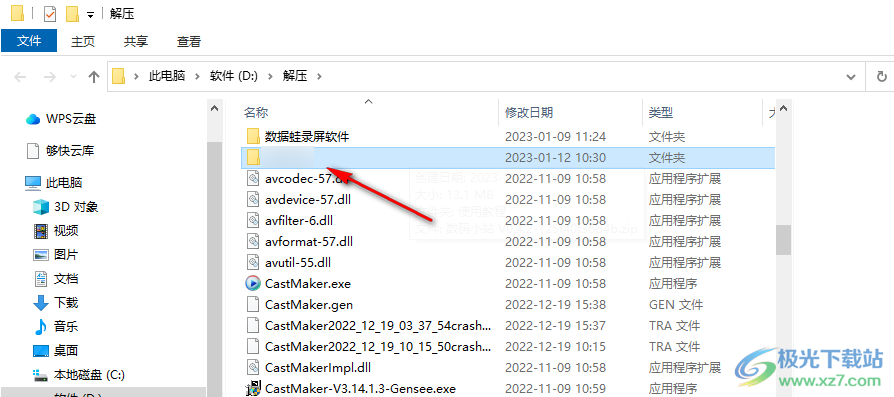
方法二
1、第一步,我们在夸克网盘中点击“传输”选项,在传输页面中再点击打开“下载”选项
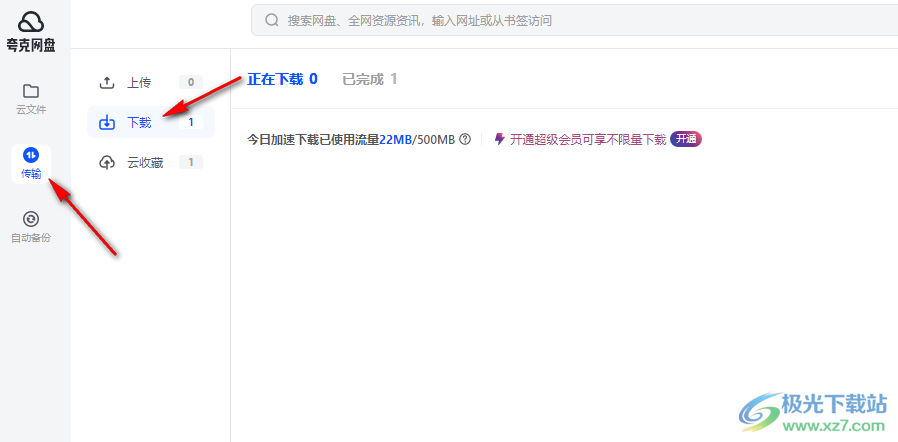
2、第二步,在下载页面中我们点击“已完成”选项,就能看到下载完成的文件了,点击该文件右侧的文件夹图标,也就是“跳转到文件目录”选项,就可以进入文件夹页面了
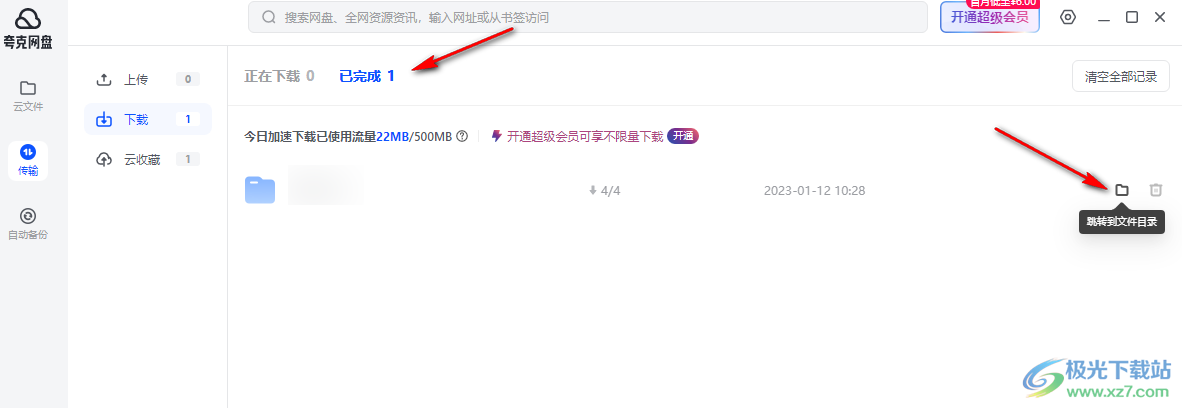
方法三
1、第一步,我们在夸克网盘页面中找到右上角的设置图标,点击打开该图标
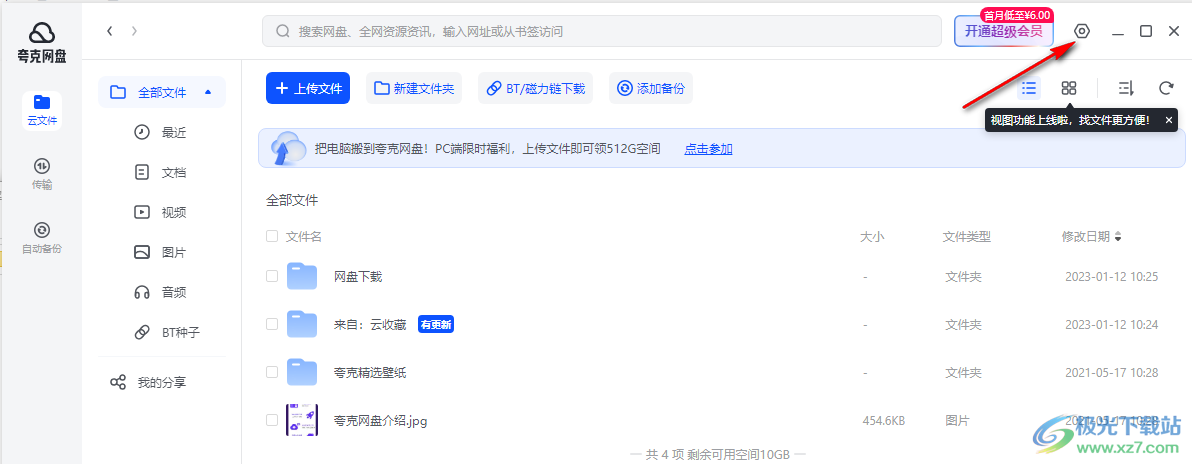
2、第二步,如果我们在下载时没有另外设置下载目录,那么我们就可以在设置页面中点击下载位置右侧的“浏览”选项,进入文件夹查看下载的文件
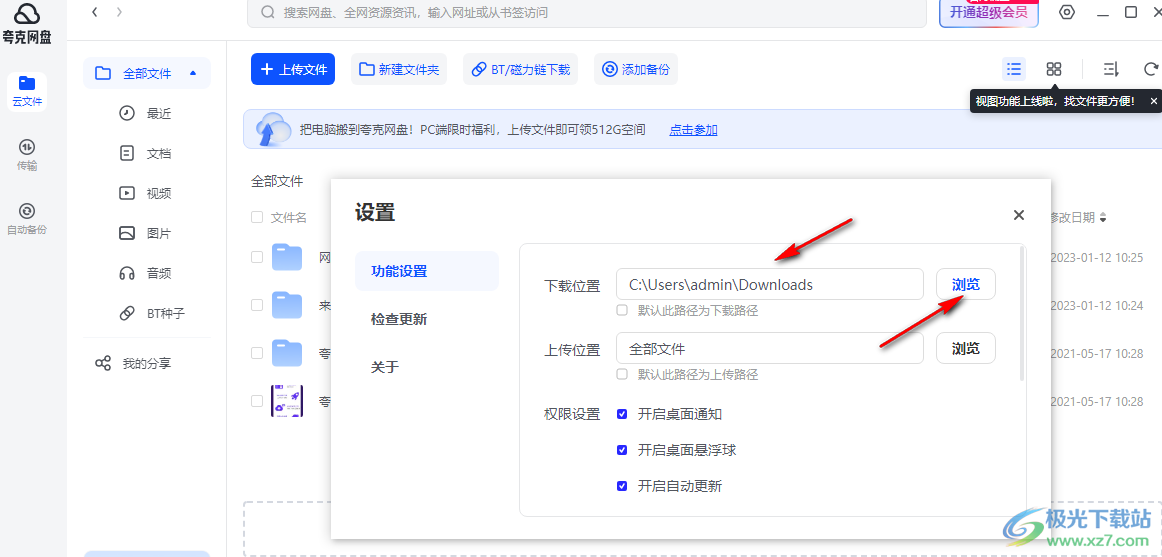
以上就是小编整理总结出的关于夸克网盘查看下载文件位置的方法,三种方法都可以快速的查看我们下载文件的位置,选择一种自己需要的使用方法进行操作即可,感兴趣的小伙伴快去试试吧。
